Tabla de Contenido
![]() Sobre el autor
Sobre el autor
![]() Artículos Relacionados
Artículos Relacionados
Cómo transferir fotos del iPhone 8/8 Plus al ordenador
Resumen
Lee esta guía y aprenderás cuatro formas habituales de transferir fotos del iPhone 8 al ordenador. Tanto si quieres transferir fotos a través de una conexión USB como de una conexión de red, encontrarás la forma que necesitas.
Cuatro formas de sacar fotos del iPhone 8 o del iPhone 8 Plus.
"¿Cómo puedo transferir las fotos de mi iPhone 8 a mi ordenador?"
Sinceramente, entre las diversas situaciones de transferencia de datos entre un iPhone y un ordenador, lo más fácil es transferir fotos del iPhone 8 al ordenador. Esto se debe a que puedes utilizar la aplicación o el servicio integrado en Windows para descargar fotos del iPhone 8 al ordenador utilizando un cable USB.
Además, hay otras herramientas o servicios que también te permiten descargar fotos del iPhone 8 al ordenador. Sigue leyendo y aprende a transferir fotos del iPhone 8 al ordenador de cuatro maneras probadas.
Método 1. Cómo transferir fotos del iPhone 8 al ordenador mediante el Explorador de Archivos
La forma más sencilla de importar fotos de tu iPhone 8 o iPhone 8 Plus a un PC con Windows es utilizar el Explorador de Archivos. Si conectas tu iPhone al ordenador mediante un cable USB, podrás acceder a la carpeta DCIM de tu iPhone. Después, puedes copiar libremente las fotos y vídeos de tu iPhone al ordenador.
Para descargar fotos del iPhone 8 al ordenador mediante el Explorador de Archivos:
Paso 1. Conecta tu iPhone 8 o iPhone 8 Plus al PC mediante un cable USB.
Paso 2. En tu iPhone, confía en el ordenador e introduce el código de acceso de tu iPhone para continuar.
Paso 3. En tu PC, ve a "Este PC" > "Almacenamiento interno" > "DCIM" > "100APPLE" y ahora podrás ver todas las fotos y vídeos de tu iPhone.
Paso 4. Copia y pega las imágenes que quieras transferir y pégalas en una carpeta de tu ordenador.
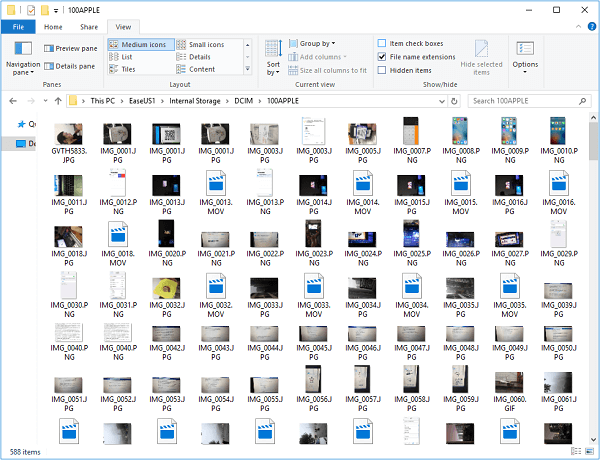
Todas las fotos y vídeos se guardan en una carpeta en el Explorador de archivos. Por lo tanto, si intentas copiar fotos de forma selectiva, utilizar el Explorador de archivos no es una solución fácil de usar.
Método 2. Cómo descargar fotos del iPhone 8 al ordenador a través de Fotos
Si vas a transferir fotos de tu iPhone a un PC con Windows 10, hay una opción más para ti, que es utilizar Fotos. La aplicación Fotos está disponible en el PC desde Windows 8. Funciona bien para ver y gestionar las fotos en tu ordenador e importar fotos desde dispositivos externos a tu PC.
Así, la aplicación Fotos también ayuda a transferir fotos de un dispositivo iOS al ordenador.
Para importar fotos del iPhone 8 o del iPhone 8 Plus al PC:
Paso 1. Conecta tu dispositivo iOS al PC.
Paso 2. Desbloquea tu iPhone y confía en el ordenador.
Paso 3. Inicia la aplicación Fotos en tu PC y haz clic en "Importar" > "Desde un dispositivo USB".
Paso 4. Espera a que Fotos cargue todas las fotos y vídeos de tu iPhone.
Paso 5. Por defecto, la aplicación seleccionará todos los elementos existentes en tu dispositivo. Desmarca los que no quieras transferir y haz clic en "Continuar" para empezar a transferir las fotos de tu iPhone 8 o iPhone 8 Plus al ordenador.
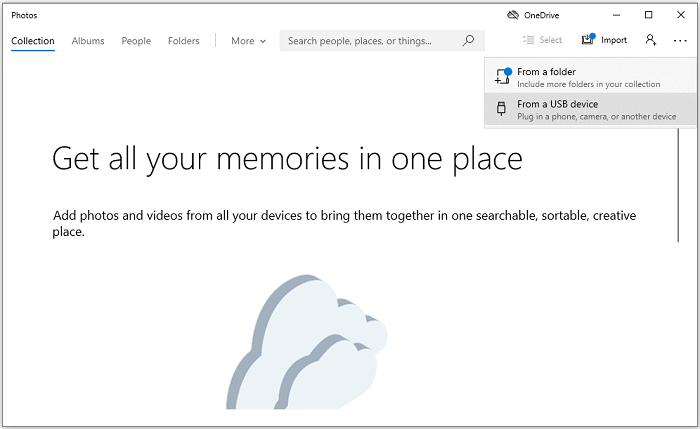
Si la aplicación Fotos de Windows 10 no funciona, puedes seguir la guía relacionada para arreglarlo o seguir una de las otras soluciones para sacar fotos de tu iPhone 8 al ordenador.
Método 3. Cómo pasar fotos del iPhone 8 al ordenador con el software de transferencia de iPhone
Aunque los dos métodos anteriores ayudan a transferir fotos del iPhone 8 al ordenador de forma gratuita sin ningún software de terceros, sólo funcionan cuando se trata de descargar fotos y vídeos del iPhone al ordenador. Si quieres copiar otro tipo de contenido, como música, tonos de llamada, contactos y mensajes, ni el Explorador de Archivos ni Fotos funcionarán.
Por ello, puedes preferir el software de transferencia de iPhone: EaseUS MobiMover. Además de fotos y vídeos, también admite archivos de audio (música, tonos de llamada, notas de voz, audiolibros), contactos, mensajes, libros y podcasts.
Tanto si quieres transferir fotos del iPhone al PC como si quieres transferir fotos del Mac al iPhone, EaseUS MobiMover puede hacerlo por ti.
Para pasar fotos del iPhone 8 al ordenador:
Paso 1. Conecta tus iPhones al ordenador. Ejecuta EaseUS MobiMover, y luego ve a > "Fotos" > "Fotos" o "Álbumes".
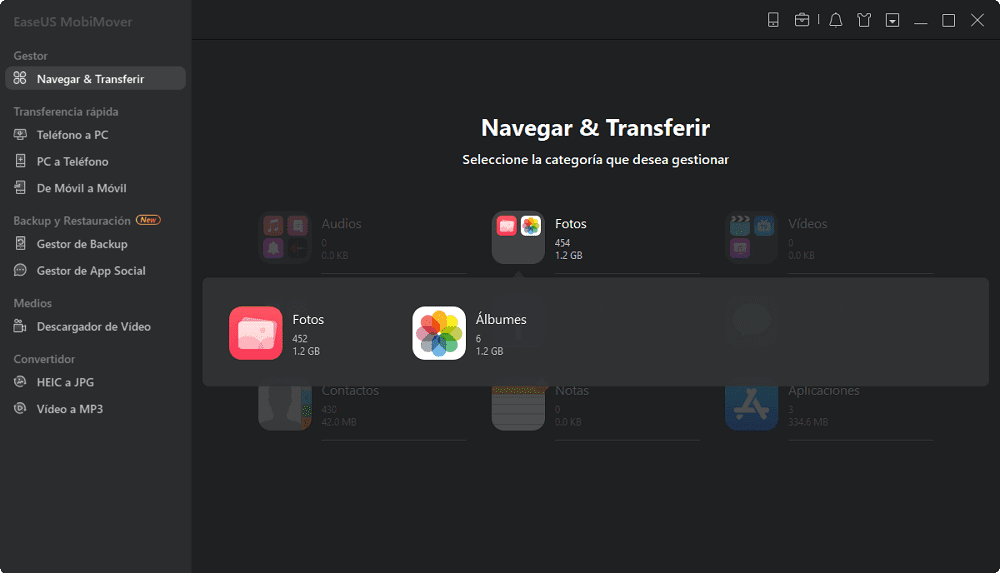
Paso 2. Si eliges "Fotos", puedes hacer doble clic en la imagen para verla. Si eliges "Álbumes", haz doble clic en el álbum para ver todos los elementos que contiene.
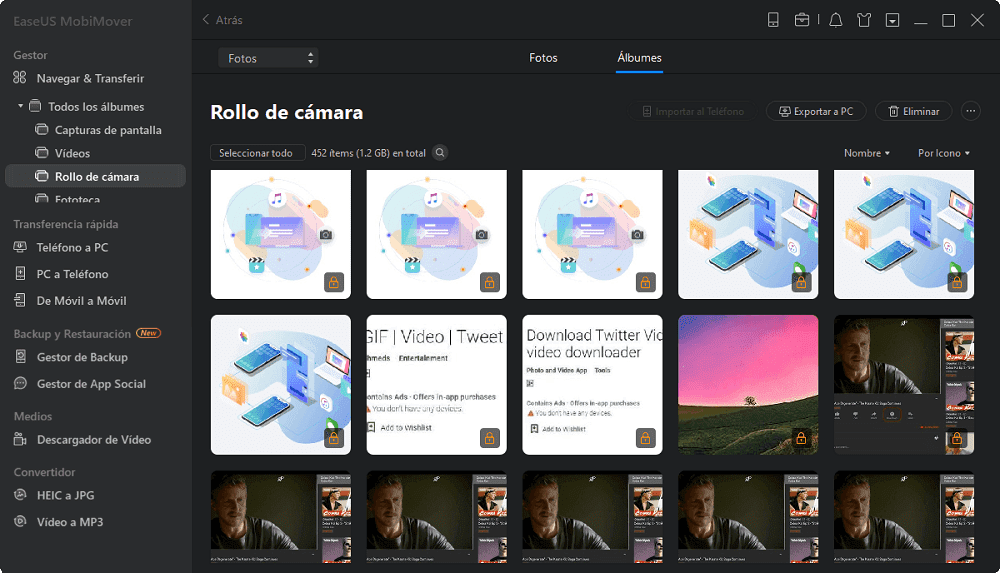
Paso 3. Para transferir las fotos del iPhone al ordenador, selecciona las fotos que quieres transferir y haz clic en la opción "Exportar a PC". Las fotos se almacenarán en el escritorio por defecto, si quieres cambiar la ubicación, ve a hacer clic en "Menú" > "Ajustes" para establecer la ruta de almacenamiento según tus necesidades.
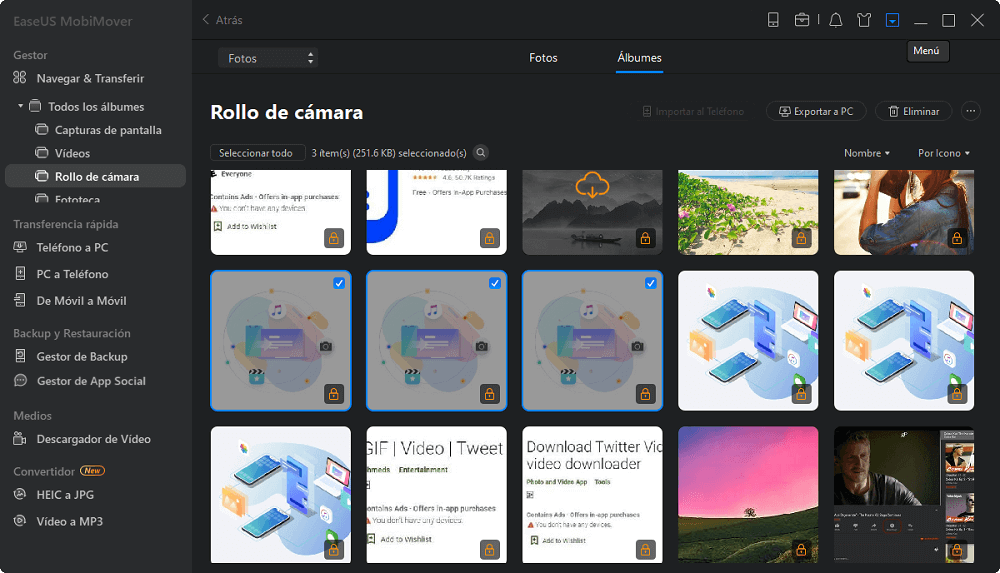
No importa lo que prefieras, transferir todas las fotos a la vez o de forma selectiva, EaseUS MobiMover satisfará tus necesidades.
Método 4. Cómo transferir fotos del iPhone 8 al ordenador usando iCloud
Las tres formas anteriores requieren un cable USB para funcionar correctamente. ¿Existe alguna solución inalámbrica para transferir fotos del iPhone 8 al ordenador? Por supuesto, iCloud es una de las opciones.
Con iCloud activado, puedes compartir archivos entre tus dispositivos que utilicen la misma cuenta de ID de Apple.
Para descargar fotos del iPhone 8 al ordenador mediante iCloud:
Paso 1. Activa "Fotos de iCloud" a través de los Ajustes de tu iPhone para subir las fotos de tu iPhone a iCloud.
Paso 2. En tu PC, abre un navegador y visita iCloud.com.
Paso 3. Inicia sesión con la cuenta del ID de Apple que utilizas en tu dispositivo móvil.
Paso 4. Elige "Fotos" entre las opciones.
Paso 5. Ahora podrás ver los elementos de tu iPhone.
Paso 6. Descarga Fotos de iCloud en tu PC. Al hacerlo, podrás transferir las fotos de tu iPhone al PC.

Excepto iCloud, hay otros servicios de almacenamiento en la nube que podrían sincronizar las fotos de tu iPhone 8 o iPhone 8 Plus con el PC de forma automática a través de Wi-Fi, como los populares Dropbox y Google Photos.
Conclusión
Pasar fotos del iPhone 8 al ordenador es bastante fácil con o sin una herramienta de terceros. Las formas anteriores también son aplicables para descargar fotos al PC desde un iPhone anterior o posterior al iPhone 8 y para transferir fotos del iPad o iPod Touch al ordenador.
Sigue uno de los consejos anteriores para transferir fotos del iPhone 8 al ordenador sin esfuerzo.
¿Ha sido útil esta página?
Sobre el autor
Luis es un entusiasta de la tecnología, cuyo objetivo es hacer que la vida tecnológica de los lectores sea fácil y agradable. Le encanta explorar nuevas tecnologías y escribir consejos técnicos.

